Cara Membuat CV yang Menarik di Word yang Bisa Dicoba
Cara membuat CV yang menarik di word tentunya bisa dilakukan dengan memperhatikan berbagai langkah-langkah yang ada sehingga bisa menghadirkan CV yang menarik untuk dilihat secara visual dan isinya bisa menggambarkan diri seseorang yang tercantum biodatanya di CV tersebut. Selama ini kita banyak melihat bahwa terdapat berbagai aplikasi yang dapat membantu pembuatan CV.
Aplikasi-aplikasi tersebut menghadirkan template template khusus untuk CV sehingga para penggunanya bisa dengan mudah membuat CV tanpa perlu khawatir lagi dimana posisi posisi untuk mendeskripsikan biodata maupun diri serta pengalaman bekerja.
Meski demikian, kita tidak bisa melupakan program pengolah kata dari Microsoft yaitu Microsoft Word yang selama ini banyak membantu dalam pembuatan dokumen. Microsoft Word memang dikenal umum sebagai program pengolah kata yang membantu mengolah berbagai jenis dokumen tidak terkecuali untuk CV. Jika aplikasi aplikasi pembuatan CV seringkali harus diakses secara online maka berbeda dengan Microsoft Word yang bisa diakses tanpa harus terhubung ke jaringan internet.
Namun tentunya jika ingin mengambil template dari internet, hal itu sah-sah saja dilakukan dan tentunya Kamu akan membutuhkan koneksi internet untuk dapat melakukan pendownloadan. Berikut ini akan dijelaskan cara membuat CV di Microsoft Word. Simak selengkapnya di bawah ini.
Membuat CV di Microsoft Word Menggunakan Template
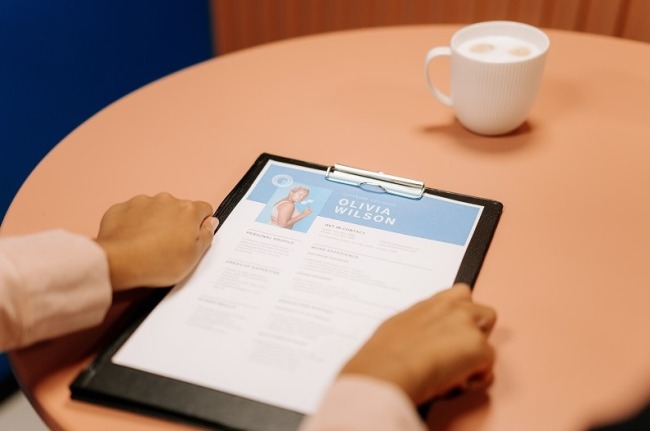
Cara pertama yang bisa kamu coba adalah membuat CV di Microsoft Word menggunakan template. Sebagaimana diketahui, template ini akan memudahkan kamu untuk membuat CV karena sudah tersedia bagian-bagian khusus untuk menuliskan poin-poin penting dalam CV. Kamu bisa mengikuti langkah-langkahnya sebagai berikut:
Menggunakan Template Bawaan
Perlu kamu ketahui bahwa Microsoft Word juga telah menyediakan berbagai template CV. Namun untuk desain nya bisa berbeda-beda tergantung versi Microsoft Word yang digunakan. Langkah menggunakan template CV bawaan dari Microsoft Word adalah sebagai berikut.
Baca juga : Cara Menggabungkan File PDF Online
- Pertama silakan buka program Microsoft Word di komputer maupun laptop kamu
- Selanjutnya silakan klik menu file dan pilihlah submenu New
- Apabila kamu menggunakan Microsoft Word 2007, silakan klik installed template. Sementara itu jika kamu menggunakan Microsoft Word 2010 cara mengklik menu stempel templates. Jika kamu menggunakan Microsoft Word versi 2013 maka kamu akan secara langsung menemukan template CV di sana.
- Jika sudah maka pilihlah salah satu template yang kamu rasa cocok dengan CV yang ingin kamu buat
- Silakan edit teks sesuai dengan informasi diri kamu
- Kerjakan CV hingga selesai
Mengunduh Template Baru
Tidak bisa dipungkiri bahwa template bawaan Microsoft Word memang cukup terbatas. Oleh karenanya kamu bisa memilih untuk mendownload template baru yang kamu rasa lebih cocok dan bervariasi untuk bisa dikreasikan. Adapun cara untuk mendownload template baru di Microsoft Word sesuai dengan keinginan kamu ini membutuhkan koneksi internet. Sehingga perlu kamu pastikan terlebih dahulu Kamu sudah terhubung ke internet agar prosesnya berjalan dengan baik dan lancar. Adapun langkah-langkahnya adalah sebagai berikut
- Pertama pastikan terlebih dahulu laptop maupun komputer Kamu sudah terhubung dengan koneksi internet
- Selanjutnya silakan klik menu file dan pilih submenu New
- Lanjutkan dengan mengetikkan CV atau resume pada kotak yang tertulis search for online templates. Selain itu kamu juga bisa pemilih untuk menuliskan kata kunci lainnya yang menurut kamu akan lebih sesuai. Jika sudah maka silakan klik enter
- Proses selanjutnya akan menampilkan pilihan template yang sudah kamu cari sesuai dengan kata kunci
- Silakan pilih salah satu template yang kamu sukai kemudian lanjutkan dengan mengklik create
- Tunggulah proses downloadnya hingga selesai
- Jika prosesnya download-nya sudah selesai, maka silakan edit teks sesuai dengan informasi diri kamu.
Sebagai informasi, tidak hanya template yang muncul di Microsoft Word saja yang bisa kamu download tetapi juga kamu bisa melakukan pendownloadan template secara terpisah untuk kemudian kamu edit di Microsoft Word.
Menyelesaikan CV yang Sudah Diunduh di Microsoft Word
Setelah kamu mendownload template CV, maka selanjutnya kamu perlu untuk menyelesaikan CV tersebut. Prosesnya bisa dengan menghapus teks bawaan yang ada kemudian menambahkan informasi pribadi sesuai dengan diri kamu.
Baca juga : Cara Menghapus Halaman di PDF
Perlu kamu ingat bahwa tata letak informasi merupakan hal yang penting dalam membuat CV yang baik namun kamu juga perlu ingat bahwa aspek-aspek tersebut tidak bisa menutupi kesalahan dalam ejaan maupun tata bahasa. Oleh karenanya untuk menghasilkan CV yang profesional kamu perlu lebih teliti ketika menuliskan informasi diri sehingga CV yang kamu buat selain menarik secara visual juga memiliki tatanan bahasa yang baik dan benar.
Membuat CV di Microsoft Word Tanpa Template
Selain menggunakan template, kamu juga bisa memilih untuk tidak menggunakan template ketika membuat CV di Microsoft Word. Ada beberapa alasan yang mungkin saja aplikasi kamu untuk melakukan hal ini. Salah satu diantaranya adalah kamu kurang puas dengan tersedia di Microsoft Word ataupun template yang kamu download. Oleh karenanya kamu ingin sesuatu yang lebih kreatif lagi dengan kreasimu sendiri. Adapun langkah-langkah yang bisa kamu terapkan dalam membuat CV di Microsoft Word tanpa menggunakan template yaitu sebagai berikut.
- Pertama, buat garis besar CV yang ingin kamu buat. Garis besar ini akan membantu kamu untuk tetap dapat mencantumkan hal-hal penting sehingga tidak ada bagian yang terlewat
- Silakan klik menu file dan pilih sub menu new document
- Lanjutkan dengan mengatur margin dengan cara klik menu layout dan pilih margins. Satu hal yang mungkin bisa menjadi masukan bagi kamu yakni mencoba untuk membuat margin 1″ pada bagian atas dan juga bawah kemudian 0,63″ untuk bagian kanan dan kiri
- Setelah itu masukkan isi CV dan kamu bisa mengedit sesuai dengan keinginan dan kreativitas yang kamu miliki
- Kamu bisa mengatur ukuran tulisan serta menunjukkan bagian-bagian yang menurutmu penting
- Selanjutnya pilih menu design untuk bisa mengatur warna dan juga tampilan pada CV
Pembuatan CV tanpa menggunakan template ini memang menuntut kreativitas kamu sehingga kamu bisa menampilkan sisi unik ataupun sisi khusus yang ingin kamu tonjolkan. Kamu akan bebas memosisikan tiap bagian dari CV. Baik itu sisi visual dan isinya adalah hal yang sama-sama penting sehingga aspek ini harus selalu jadi patokan dan kamu ingat.
Demikian informasi mengenai cara membuat CV yang menarik di word yang bisa kamu coba terapkan. Tentunya kamu bisa memilih untuk menggunakan template ataupun tidak. Sisi kreativitas dan ketelitian dalam penulisan CV juga menjadi hal yang penting untuk kamu perhatikan agar bisa menghasilkan CV yang profesional dan berkualitas. Semoga bermanfaat.



